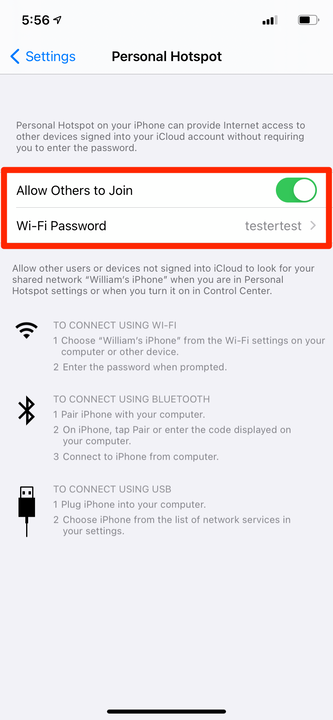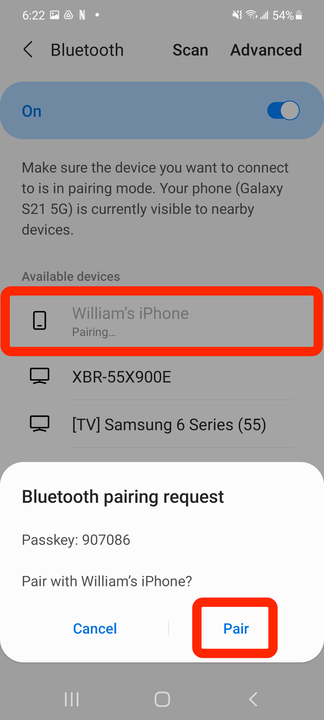Hur man ställer in en personlig hotspot på iPhone
- Varje iPhone har ett "hotspot"-läge som låter andra enheter använda den som en internetrouter.
- Din iPhones personliga hotspot är bra att använda när du har mobiltelefontjänst, men inte Wi-Fi.
- I hotspot-läge kan din iPhone inte ansluta till Wi-Fi själv.
Det mest fantastiska med din smartphone är hur lätt den ansluter till internet. Var som helst där du har en mobilsignal kan du ansluta till e-post, appar, YouTube och mer.
Och om du har en iPhone kan du dela den internetanslutningen med nästan vilken enhet som helst.
Din iPhone har en "Personal Hotspot"-funktion som gör den till en provisorisk internetrouter. Medan hotspot är aktiverad kan andra enheter länka till din telefon och använda din mobildata för att ansluta till internet.
Så här slår du på din iPhones hotspot och ansluter till den på en annan enhet.
Hur man slår på den personliga hotspotten på din iPhone
1 Starta appen Inställningar på din iPhone och tryck på Personal Hotspot.
Öppna menyn Personal Hotspot.
William Antonelli/Insider
2 Tryck på knappen märkt Tillåt andra att gå med. Din iPhone börjar sända signalen direkt.
3 Tryck på Wi-Fi-lösenord och ställ in ett lösenord för din hotspot. Du måste ange detta på de enheter som du ansluter till telefonens hotspot. Och om du någonsin vill sparka bort folk från din hotspot, byt bara lösenordet.
Slå på din hotspot och ställ in lösenordet.
William Antonelli/Insider
Så här ansluter du till din iPhones personliga hotspot från en annan enhet
Det finns tre sätt att ansluta till din iPhones hotspot när den har aktiverats.
Via Wi-Fi
Du kan ansluta till din iPhones hotspot på exakt samma sätt som du skulle ansluta till alla Wi-Fi-nätverk. Detta är den enklaste metoden.
På din dator, surfplatta, en annan telefon – vilken enhet du än vill ansluta – öppnar menyn som låter dig ansluta till Wi-Fi. Du bör se namnet på din iPhone bredvid antingen två sammankopplade ringar eller en vanlig Wi-Fi-symbol.
Klicka på det här alternativet och ange ditt lösenord. Om några ögonblick ansluter din enhet och du är online.
Wi-Fi-nätverkets namn kommer att vara namnet på din iPhone.
William Antonelli/Insider
Via Bluetooth
När du börjar sända och har Bluetooth
aktiverat, kommer din iPhone också att skicka ut en internetsignal via Bluetooth.
Som tidigare kan du ansluta bara genom att gå in i enhetens Bluetooth-meny och trycka på telefonens namn när det visas. Men istället för att ange ett lösenord får du en sexsiffrig kod – kontrollera att koden är densamma på både din iPhone och den andra enheten och tryck sedan på Koppla på båda skärmarna.
Se till att koden på båda enheterna matchar.
Via USB-kabel
Det här alternativet är tillgängligt för enheter som datorer som har USB-portar.
Anslut din iPhone till din dator med en USB-laddningskabel. Den visas i listan över internetenheter du kan ansluta till — klicka på den så ansluter du.